
„Windows 11“ ką tik buvo pristatytas ir jo dėka jau sukėlė nemenką ažiotažą patrauklūs bruožai. Tie, kuriems pasisekė dalyvauti „Microsoft“ „Windows Insider“ programoje, taip pat galės atsisiųsti jos kopiją prieš oficialų pristatymą.
Pranešimas buvo paskelbtas oficialiame „Windows“ patirties tinklaraštyje ir jame teigiama, kad peržiūros bus pateikiamos nuo kitos savaitės. Nors „Windows“ savininkai vis dar paragaus „Windows 11“ prieš nemokamą atnaujinimo tvarkaraštį, nors iki jo dar nėra kelių dienų.
Atnaujinti: „Microsoft“ laikinai pašalino kompiuterio sveikatos patikrinimo programą ir planuoja ją vėl prisijungti, kol „Windows 11“ taps visuotinai prieinama. Dėl kelių vartotojų skundų ir kai kurių problemų, susijusių su minimaliais „Windows 11“ reikalavimais, Redmondo milžinas nusprendė atstatyti ir pritaikyti programą, kad būtų užtikrintas didesnis patikimumas ir garantuota suderinamumas. Išsiaiškinti daugiau informacijos iš „Microsoft“ oficialaus pareiškimo.
Kaip atsisiųsti „Windows 11“?
Pirmas žingsnis būtų užsiregistruoti „Windows Insider“ programoje - paprasta procedūra, kurią galima padaryti prisijungus prie Oficialus puslapis ir spustelėjus „Registruotis“. Būtinai perskaitykite, kaip veikia programa ir kokie yra išankstinio leidimo versijos vykdymo minusai.
Vėliau patikrinkite, ar jūsų kompiuteris suderinamas su „Windows 11“ ir kantriai laukite atnaujinimo išleidimo. Taip pat galite naudoti „Microsoft“ kompiuterio sveikatos patikrinimo programą (slinkite į jos apačią puslapis), kad sužinotumėte, ar jūsų įrenginys atitinka reikalavimus norint paleisti „Windows 11“.
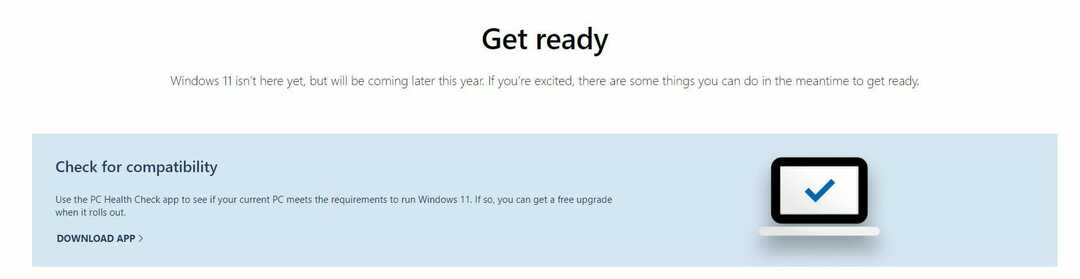
Masinis „Windows 11“ diegimas tinkamiems „Windows 10“ kompiuteriams prasidės šį atostogų sezoną ir tęsis iki 2022 m. Kitas greito naujovinimo būdas yra įsigyti įrenginį, kuriame yra iš anksto įdiegta „Windows 11“. Tai netrukus pasirodys rinkoje, nes „Microsoft“ pasirašė techninės įrangos partnerystę su įvairiomis įmonėmis, įskaitant „Dell“, „HP“ ir „Razer“.


